


在Win10系统中,快捷方式是经常使用的一个功能,它可以让我们轻松地打开应用程序、文件和文件夹。然而,在默认情况下,所有的快捷方式都会带有一个箭头图标,这可能会让一些用户感到不满或不美观。如果您也想知道如何去掉快捷图标上的箭头,本文将为您提供一些简单的方法和步骤。请继续阅读。
方法一、通过注册表修改
1、首先按下Win+R键,弹出运行窗口。
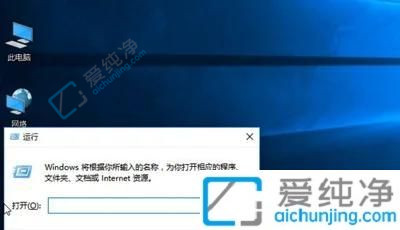
2、在运行窗口中输入“cmd /k reg delete "HKEY_CLASSES_ROOT\lnkfile" /v IsShortcut /f & taskkill /f /im explorer.exe & start explorer.exe”,然后点击确定,你会发现桌面上的小箭头已经不见了。

方法二、使用安全软件去除
1、打开“360安全卫士”,点击“人工服务”。

2、在搜索框中输入“去除快捷方式小箭头”,找到相应选项,然后点击“立即修复”即可。
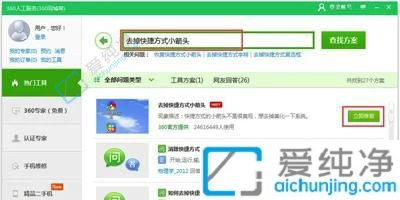
通过本文的介绍,我们了解到在Win10系统中,我们可以通过简单的步骤去掉桌面上的快捷图标箭头。无论是为了个性化桌面,还是为了使桌面更加整洁,去掉快捷图标箭头都是一个简单而有效的方法。
| 留言与评论(共有 条评论) |